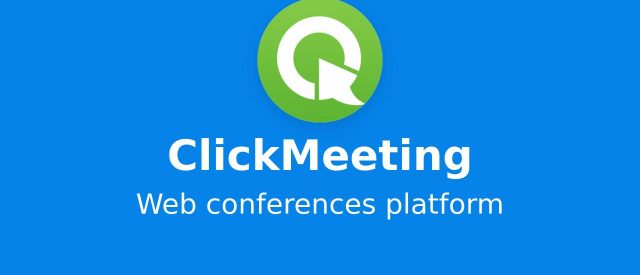
В этой статье мы рассмотрим особенности вебинарной площадки ClickMeeting. Я сам довольно долго пользовался этим сервисом, поэтому напишу свое мнение.
Чтобы начать использовать ClickMeeting – перейдите на главную страницу официального сайта. Там вы увидите приглашение протестировать площадку бесплатно в течение первых 30 дней.
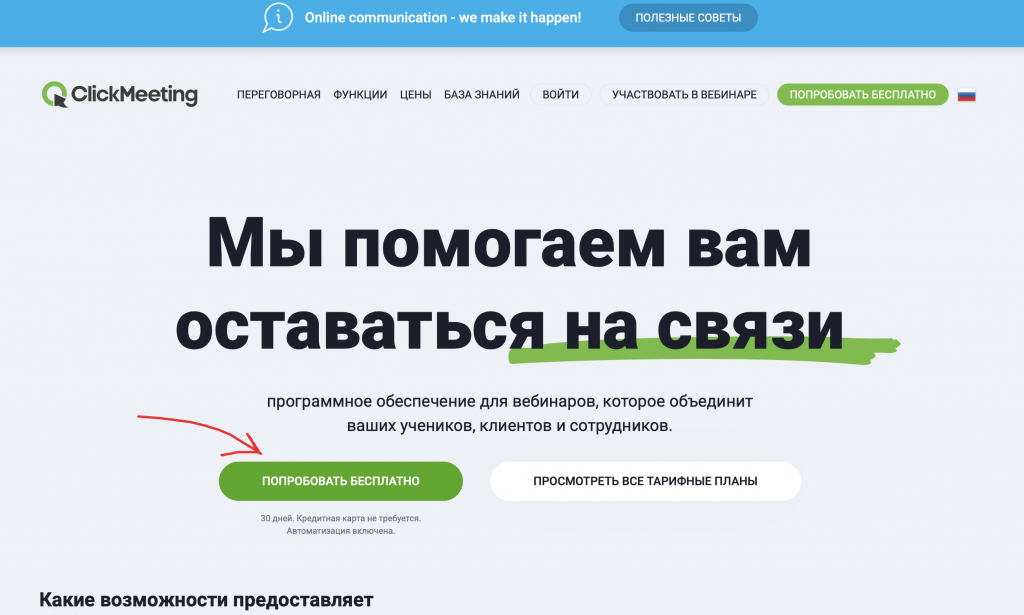
У бесплатного периода есть только одно ограничение – вы сможете проводить мероприятия для аудитории в 25 человек максимум. Но это тоже совсем неплохо. Для начала и для того, чтобы попробовать все функции – вполне достаточно.
Чтобы зарегистрироваться, вам надо будет ввести ваше имя, почту и придумать пароль. Никаких карт привязывать не понадобится. Так что, не надо бояться, что за «бесплатным» тестовым периодом скрывается какая-то подстава – например, через 30 дней с вашей карты все равно будут списывать средства. Я сам с таким сталкивался у некоторых сервисов, поэтому порадовался, что тут не надо указывать платежные данные.
Как пользоваться вебинарной комнатой ClickMeeting? Настройка вебинара на КликМитинг
Также при регистрации вам надо будет придумать уникальное имя для вашей страницы на ClickMeeting. Рекомендую вам сразу указать такое имя, которое бы ассоциировалось с вашим личным брендом (или брендом вашей компании). Таким образом, вы уже начнете «брендировать» свои онлайн мероприятия.
Например, я для своей страницы указал имя «novoseloff».
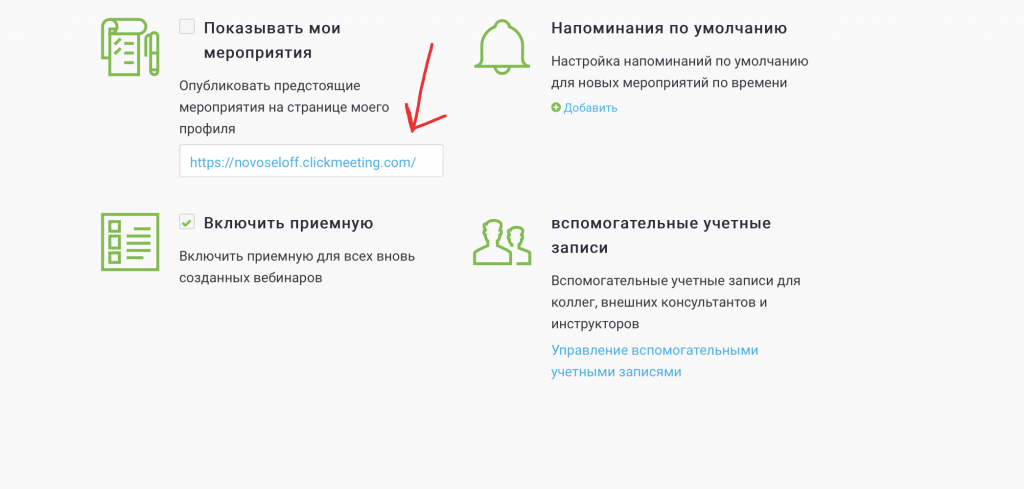
После регистрации и подтверждения адреса электронной почты, вы попадаете в свой личный кабинет. Там вам сразу предлагают запланировать ваш первый вебинар и пригласить участников.
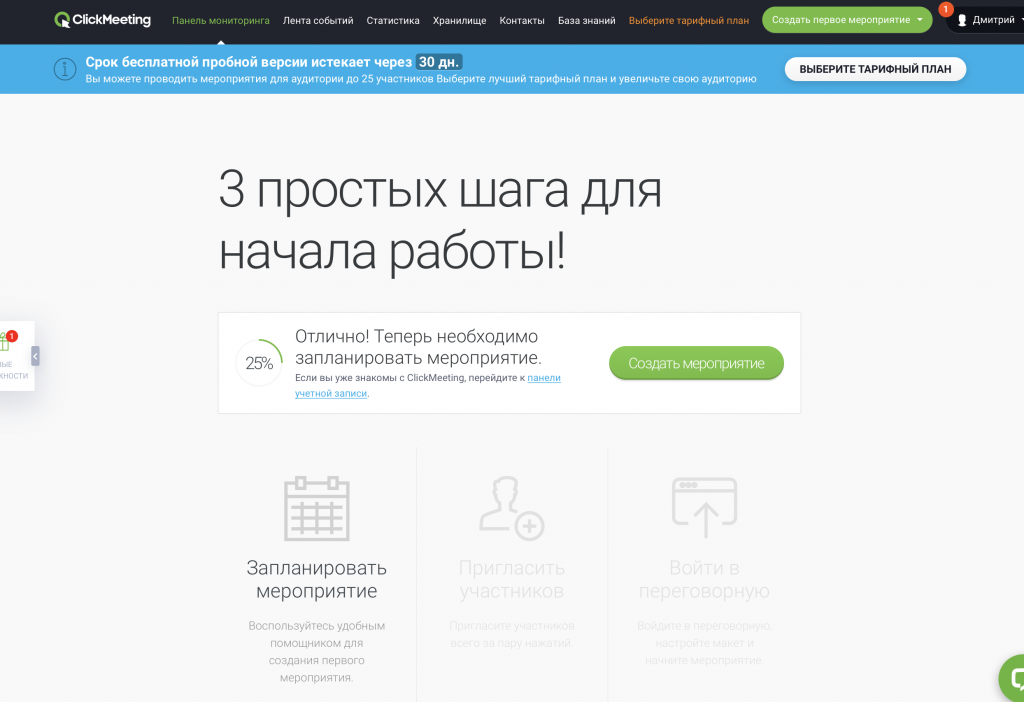
Когда вы кликните на «Запланировать мероприятие» – вам покажут обучающее видео, как и что надо настраивать. Видео на английском языке, но с субтитрами. Так что все будет понятно и наглядно.
У ClickMeeting много полезных функций, которыми вы можете пользоваться и во время бесплатного пробного периода. Например, вы можете сделать «ребрендинг» страницы трансляции вебинара. Разместите там логотип вашей компании, оформите страницу в фирменных цветах. Возможно, это и не самая важная вещь на вебнаре, но участники будут к вам более лояльны, если увидят, что у вас все серьезно.
Еще одна полезная функция – это трансляция вебинара сразу на ваш канал YouTube или на страничку Facebook. Включить эту функцию вы можете на вкладке «Автоматизация». Небольшой лайфхак – так вы сможете показать ваш вебинар гораздо бОльшему количеству участников, а не только 25 зарегистрированным. В конце концов, вы можете даже встроить трансляцию вебинара на свой сайт и показывать её любому количеству участников.
ClickMeeting: обзор платформы для вебинаров и видеоконференций
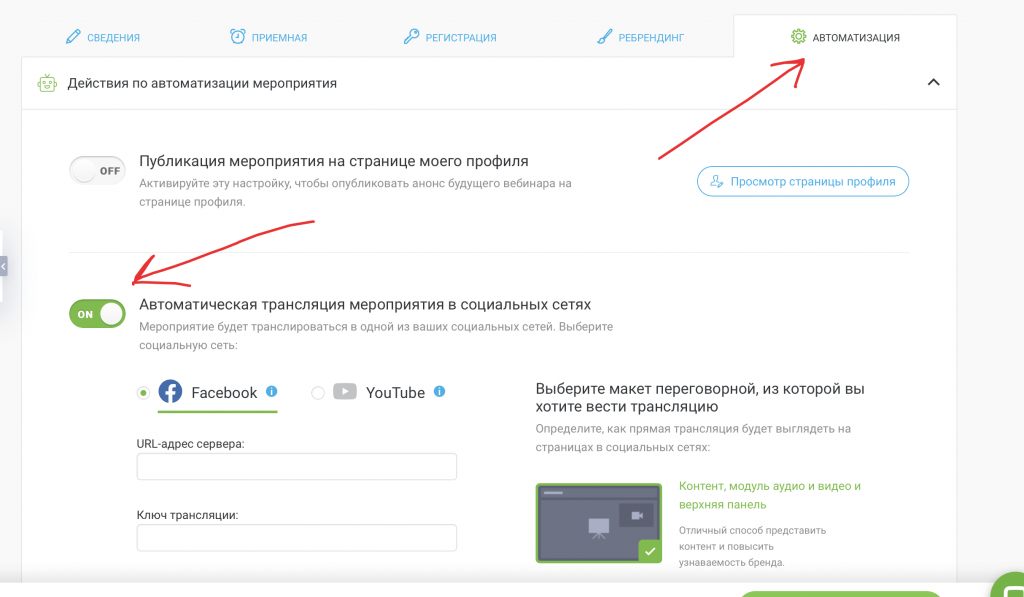
После того, как вы все настроите – можно приглашать участников. Можно разослать приглашения на емейл прямо из личного кабинета. Но если вы хотите, чтобы к вам пришли незнакомые люди – придется заниматься продвижением вебинара уже самостоятельно.
Будущие участники будут попадать на страницу регистрации.
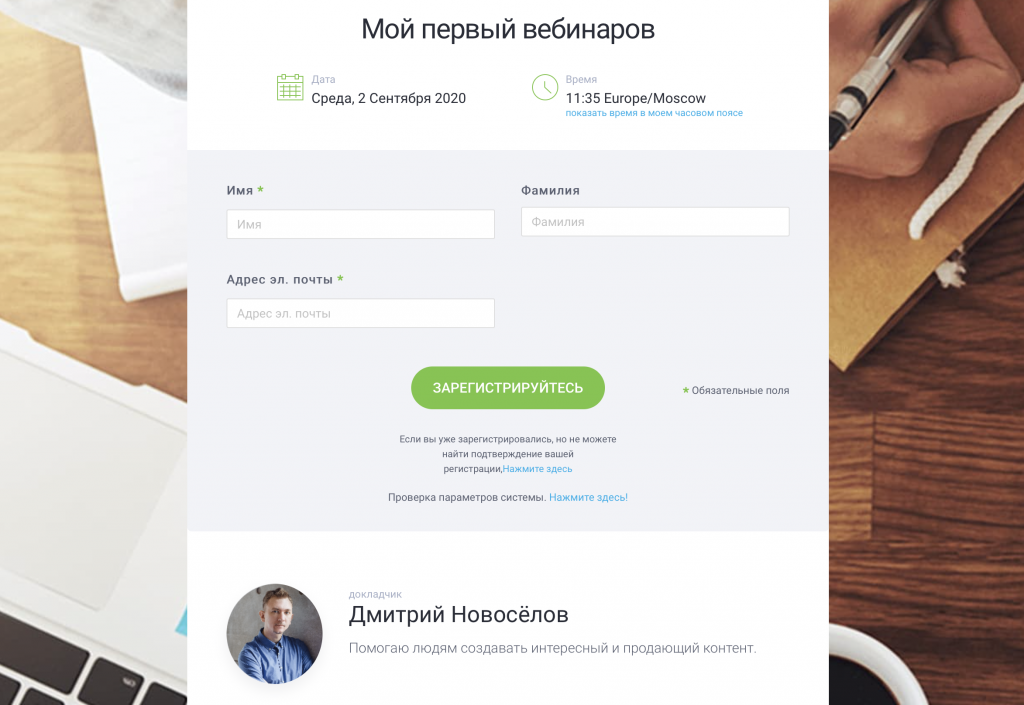
В принципе, все готово для того, чтобы проводить вебинар. Чем мне нравится ClickMeeting – здесь вы все делаете в одном месте. Вам не надо отдельно создавать страницу регистрации, отдельно – страницу для приема платежей. Все это встроено в платформу. Это очень удобно, особенно, если вы сами не очень хорошо разбираетесь в технических вещах или у вас нет времени на то, чтобы все настраивать отдельно.
Когда придет время мероприятия – вы зайдете в трансляцию. Вот, как она выглядит «изнутри» (то есть – глазами организатора вебинара).
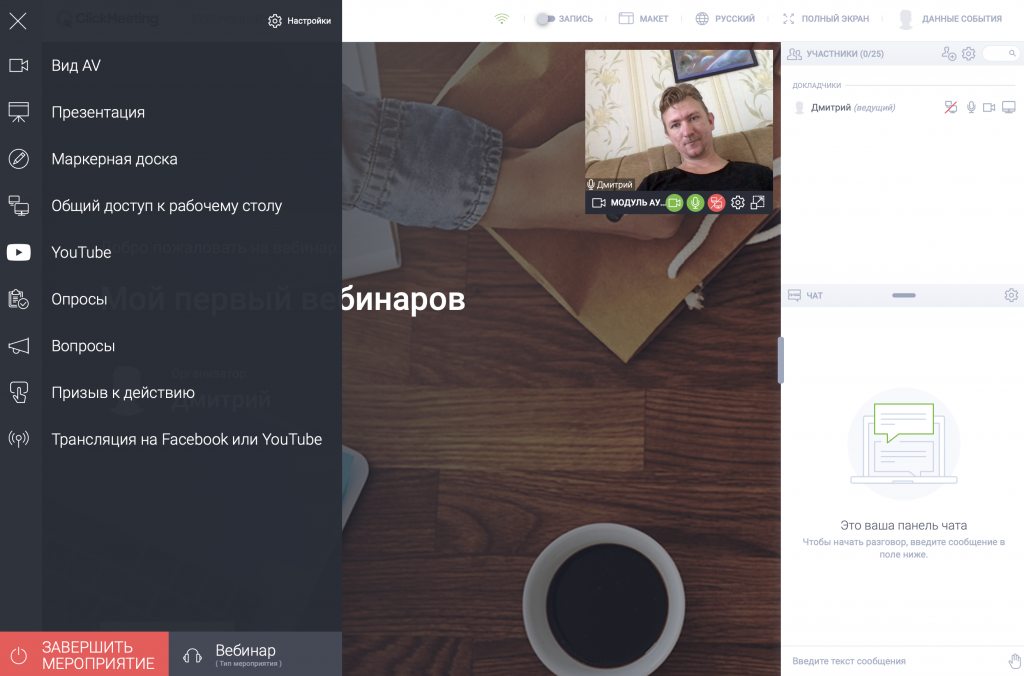
Если вы заходите на трансляцию в первый раз – вас попросят указать настройки видеокамеры и микрофона. Ничего сложного там нет, система просто сама определит, каким микрофоном и камерой вы будете пользоваться, а вам надо будет подтвердить выбор.
Далее вы уже сможете спокойно работать с аудиторией и с вашим материалом. Еще одна положительная черта ClickMeeting – это большой выбор интерактивных инструментов. Вы можете показывать слайды или свой рабочий стол. Вы можете организовывать тесты и опросы для аудитории. Это уже полноценное онлайн обучение.
Чем активнее ваши слушатели будут участвовать в мероприятии – тем больше они будут его ценить. Если вы продаете какие-то товары или услуги, то на интерактивном вебинаре у вас больше шансов сделать из слушателей покупателей.
На обычных вебинарах люди чаще всего просто сидят перед экраном и ничего не делают. В результате, им это очень быстро надоедает, никаких активных действий с их стороны не требуется. Поэтому они начинают отвлекаться, открывают социальные сети, а потом могут и совсем уйти. Уйти с онлайн-мероприятия гораздо легче, чем с «живого» (просто кликнул на крестик в углу и всё).
Поэтому нужно заботиться о том, чтобы не терять слушателей. ClickMeeting прекрасно решает эту проблему.
Раз уж речь зашла о заработке на вебинарах, давайте еще скажу об этом пару слов.
Почему на ClickMeeting удобно зарабатывать
Главная проблема большинства вебинаров сегодня – это задержка звука. То, что вы сказали, люди могут услышать только через 10 секунд, а могут и через 1-2 минуты, в зависимости от платформы. Поэтому часто возникает ситуация, когда спикер задает какой-то вопрос, а потом долго сидит и ждет, когда звук дойдет до слушателей, и они среагируют. С точки зрения аудитории, кстати, все происходит точно так же – они услышали вопрос, сразу (как им кажется) написали ответ, а потом они сидят и ждут, когда их ответ увидит спикер и продолжит свое выступление.
Все это, конечно, полностью разрушает динамику мероприятия. Выступать публично – трудно. Выступать публично онлайн – намного труднее (потому что труднее удерживать внимание аудитории). А если идут задержки звука, то вебинар превращается в пытку и для спикера, и для слушателей.
У ClickMeeting такой проблемы нет. Вещание идет в прямом эфире, нет никаких задержек звука. И если у вас вдруг возникает вопрос – за что мы платим деньги, то вот, например, именно за это. За то, что вы можете вести вебинар на несколько десятков (или даже на несколько сотен) человек, и ни у кого не будет никаких задержек.
Вообще, ClickMeeting – это очень нетребовательная площадка. Это относится и к техническим моментам (даже полный «чайник» сможет организовать вебинар в несколько кликов). Это относится и к требованиям к скорости интернета. Если у ваших слушателей не очень быстрый интернет – они все равно смогут присутствовать и видеть изображение в хорошем качестве. И вам, как спикеру, не надо беспокоиться, что вашего интернета «не хватит» для проведения вебинара.
Складывая все вместе, мы получаем площадку, на которой очень удобно зарабатывать. Да, вы можете через ClickMeeting проводить совещания или вести бесплатное обучение. Но если вы решите заработать – проблем у вас не возникнет.
У этой площадки даже есть отдельная функция – организация платных вебинаров. Если вы проводите платное мероприятие, то в комнату смогут попасть только те участники, у которых есть пароль (он им будет высылаться автоматически сразу после оплаты).
Отдельно хочу сказать о том, что у ClickMeeting есть свое мобильное приложение. Это очень удобно, потому что многие сейчас предпочитают смотреть трансляции не на компьютере, а именно на телефоне. С телефоном можно, например, пойти на кухню, налить себе чаю. Кроме того, многие сегодня вообще не пользуются компьютерами дома. И если вы проводите вебинар на площадке, у которой нет своего мобильного приложения, то вы потеряете этих потенциальных слушателей (клиентов).
Мой отзыв о ClickMeeting
В заключении, хочу сказать о своем личном впечатлении от работы с этой площадкой. Я обычно пользовался трансляциями в YouTube, но решил от них отказаться, потому что периодически обрывалось вещание. Вести вебинары было и так-то тяжело, потому что там очень большая задержка (наверное, самая большая среди всех вебинарных площадок). А если вдруг трансляция обрывается – то приходится создавать новую, и быстро как-то туда переводить слушателей. В результате, несколько трансляций у меня были просто сорваны из-за этих технических проблем.
Поэтому я перешел на ClickMeeting, и там уже спокойно вел вебинары, не опасаясь, что что-то случится. Да, это платная площадка. Но если вы хотите серьезно заниматься онлайн-бизнесом, то и инструменты нужны серьезные и надежные.
Мне всегда было комфортно работать с ClickMeeting. Все записи вебинаров сохраняются автоматически, и можно показывать эти записи тем, кто не смог прийти онлайн. Размер хранилища не очень большой, но я просто скачивал запись себе на компьютер и освобождал место для нового вебинара.
Если кратко резюмировать, то ClickMeeting – это современное, красивое и удобное решения для тех, кто хочет вести вебинары. А еще это очень удачное решение для тех, кто хочет на своих вебинарах еще и зарабатывать.
Источник: novoseloff.tv
ClickMeeting: обзор + инструкция



Сервис работает на основе браузера, поэтому площадка легко запускается на любом устройстве во всех операционных системах.
ClickMeeting предлагает всем желающим оценить возможности платформы на протяжении бесплатного 30-дневного периода. В это время действует ограничение до 25 человек на вебинаре и до 5 человек на онлайн-конференции. В бесплатном пакете доступны 5 аудиоканалов и 4 видеопотока с камер.
Как работать на платформе
Создавать вебинары в сервисе достаточно просто, Вам не потребуются способности программиста, весь процесс организовывается в несколько кликов.
Шаг 1: Регистрация
Зайдите на сайт площадки и кликните по надписи «Войти» в верхней части экрана. В открывшемся окне доступна регистрация через Google, Facebook и Office365.

Шаг 2: Оплата
После регистрации Вы автоматически подписываетесь на бесплатный 30-дневный пакет. Перейти на платный тариф легко. Просто кликните по надписи «Выберите тарифный план» в верхней части сайта, немного левее своего имени.
Переход на более доступный тариф придется согласовывать со службой поддержки. В личном кабинете есть возможность просмотреть счета-фактуры и суммы оплаты, начисленные для Вашей учетной записи.
Шаг 3: Создание вебинара
На панели мониторинга нажмите «Создать вебинар». Придумайте подходящее название, установите дату, тип доступа и начинайте приглашать потенциальных участников.

Шаг 4: Подготовка вебинара
Перед началом вебинара перейдите в переговорную и нажмите кнопку «Подготовить мероприятие».

Задайте необходимые настройки, откройте доступ к видео и микрофону и нажимайте зеленую кнопку для старта.

Шаг 5: Запись мероприятия
Найдите кнопку записи в верхней части переговорной и нажмите «Начать запись».

Мигающий красный индикатор показывает, когда идет запись видео. Нажмите на эту же кнопку в любой момент, если хотите остановить запись.

Шаг 6: Настройка автовебинара
Нажмите кнопку «Запланировать мероприятие» на панели учетной записи.

Перейдите к полю «Тип переговорной» и выбирайте автоматическое мероприятие.

Как пользоваться дополнительными функциями
В сервисе ClickMeeting можно не только сами вебинары запускать, но есть и ряд полезных фишек, о них речь пойдет в этом разделе.
Функция 1: Режим вопросов
Перейдите на панель управления в левой части переговорной и откройте «Режим вопросов».

Участники смогут помечать свои сообщения как вопросы с помощью специального значка. Все отмеченные вопросы добавляются в чат.
Функция 2: Чат
Чат работает по умолчанию и активируется в правом нижнем углу переговорной. Чтобы избежать неприятных ситуаций, заранее включите модерацию чата.

Функция 3: Презентация
Начать работу с презентацией поможет специальный значок в левой верхней части панели управления.

Функция 4: Вебинары по запросу
Нажмите кнопку «Запланировать мероприятие» на панели учетной записи. Переходите к полю «Тип переговорной» и выбирайте вкладку «По запросу».

Функция 5: Трансляция на YouTube
В левой части переговорной выбирайте «Прямая трансляция на Facebook или YouTube» и нажимайте кнопку «Добавить».

Во всплывающем окне выбирайте «Трансляция на YouTube» и следуйте за подсказками платформы.

Коротко о главном
Платформа Click Meeting подходит для демонстрации продуктов, онлайн-курсов, учебных семинаров, деловых совещаний и масштабных видеоконференций.
В отличие от других площадок для запуска мероприятия нужно настроить всего несколько простых параметров. Главные преимущества платформы — красивый, простой и понятный интерфейс, большое количество гибких настроек и возможность работать с большой аудиторией при минимальных затратах. А в заключение отзыва еще больше плюсов и минусов платформы:
- Передача аудио и видео файлов;
- До четырех ведущих на одном вебинаре;
- Брендирование вебинарной комнаты;
- Демонстрация презентаций и обмен документами;
- Записи, пометки и схемы онлайн;
- Онлайн-опросы и переводчик чата на 52 языка;
- Удобное мобильное приложение;
- Запись и хранение видеоконференций в облаке;
- Статистика по участникам и мероприятию.
- Пакеты на 12 месяцев неудобны, если Вы редко проводите вебинары;
- Бесплатный доступ до 25 человек подходит только для небольших мероприятий;
- Сервис рассчитан на компании, которые готовы платить за расширенные возможности площадки;
- Работа техподдержки оставляет желать лучшего.
Нашли ошибку в тексте? Выделите фрагмент и нажмите ctrl+enter
Источник: in-scale.ru